Es gibt Dinge, die hast du dein Leben lang nie vermisst; sie sind dir schier nie in den Sinn gekommen.
Doch wenn du sie hast, kannst du dir nicht glauben, wie unvollständig das Leben vorher war.
Das gilt für Prosecco Valdo, Sandalen mit Keilabsatz und Spotify. Und – die für mich wohl beste App, wenn es um Notizen und Organisation geht: Evernote
Gebraucht hätte ich diese App sicher nie.
Aber seit ich sie habe, ist sie täglich in Verwendung und hat meine Organisations-Strukturen erheblich verbessert.
Ohne Prosecco Valdo, ohne mich. Ohne Evernote, ohne mich!
Warum ich diese App so liebe, erkläre ich dir daher heute genauer.
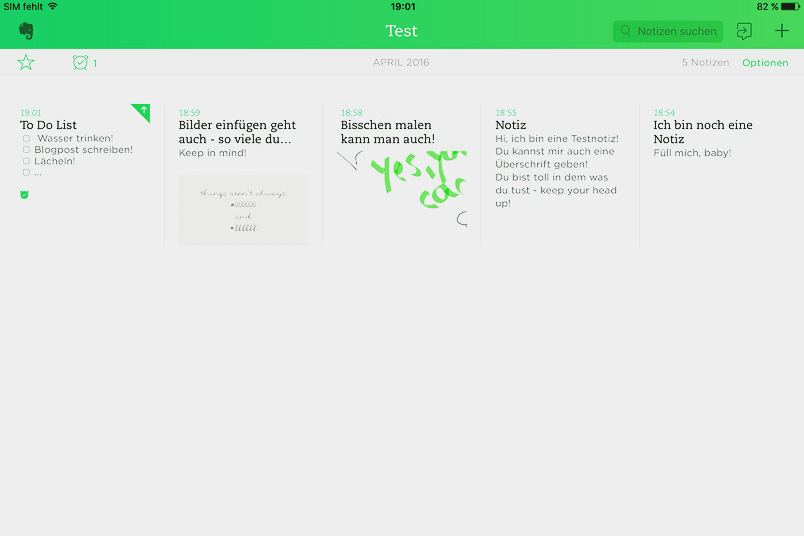
Was Evernote kann
- jederzeit schnell Ideen, Links oder Bilder notieren
- Zugriff dank Synchronisation von überall möglich (Online, Desktop-Version, App) – mit Premium auch offline
- ganze Webseiten lassen sich abspeichern, super z.B. für Recherche Zwecke oder “das muss ich später unbedingt noch lesen!”
- alles, was du eingibst, wird synchronisiert – die Notizen sind immer aktuell
- Notizen lassen sich easy teilen und können von anderen sogar bearbeitet werden
- und einfach zu bedienen ist es auch 😀
Wofür verwendest du Evernote, Chrissi?
Müsste ich mein Leben lang nur noch eine App nutzen (nun, Adobe Photoshop klammern wir hier mal aus), meine Wahl fiele auf Evernote. Übertrieben gesagt: Evernote ist mein Leben. Oder besser: Mein Leben ist in dieser App.
Ich speichere alles: Blogpost-Ideen, Projekte, inspirationen, Quotes; ich schreibe darin für meinen Roman, verfasse Tutorials, verwalte Rezepte und vermerke Einfälle für neue Domain-Namen. Selbst die Weihnachtsgeschenke für meine Liebsten plane ich hier.
Wenn mir eine Idee kommt, tippe ich sie in diese App.
Oder zumindest in die Notizapp, wenn es schnell gehen muss. Später speichere ich sie aber immer nochmal in Evernote.
6 Evernote-Funktionen, die du kennen solltest
Schlagwörter
Ich nutzte Evernote bereits ein Jahr, bis ich diese Funktion zufällig entdeckte.
Du kannst all deine Notizen mit Schlagwörtern versehen und findest sie so um ein Vielfaches leichter wieder.
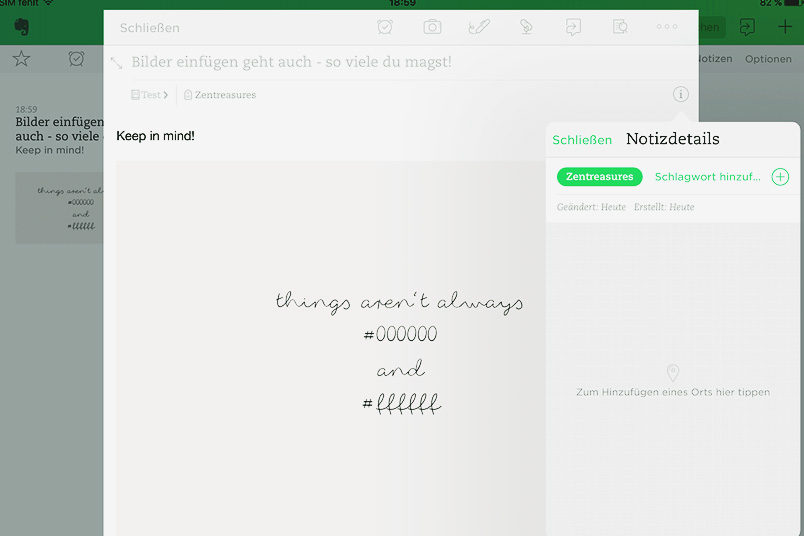
Notizbuch im Notizbuch
Oder auch: Unterkategorien
Superpraktiach, wenn du zum Beispiel ein Projekte-Notizbuch hast, in dem du wiederum die einzelnen Unterprojekte als eigene Notizbücher speichern willst.
Unterkategorien legst du per Drag & Drop an.
Erstelle dazu ein neues Notizbuch. Sobald es in der Notizbuchleiste erscheint, kannst du es mit Drag & Drop auf ein anderes Notizbuch legen. (also anklicken, Maustaste gedrückt halten und dorthin ziehen, wo du es haben willst).
Die App legt das Buch dann automatisch in dem Anderen ab.

Erinnerungsfunktion
Jede einzelne Notiz lässt sich über das kleine Wecker-Symbol mit einer Erinnerung versehen. Erinnert wirst du dann jeweils in der App und per E-Mail.
Deadlines und Termine vergessen? Jetzt nicht mehr. Ich bin begeistert!
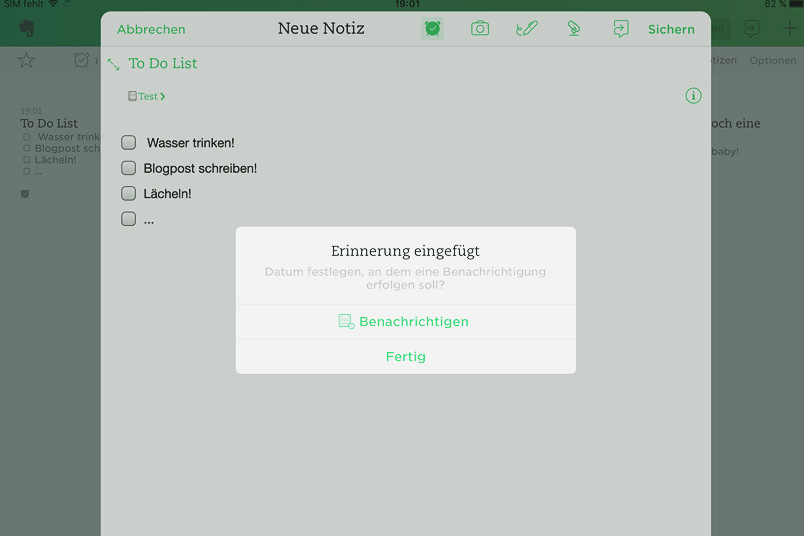
WebClipper
Ein Browser-AddOn, mit dem du eine Website (oder nur einen bestimmten Teil daraus; bspw. einen Blogpost) speichern; “clippen” kannst. Die Extension überträgt dir die geclippte Seite direkt in Evernote, wo du sie jederzeit ansehen kannst.
WebClipper funktioniert in allen Browsern.
Mehr Infos dazu findest du auf der offizellen Seite.
E-Mail-Funktion
Nur für Evernote Plus & Premium! Als Besitzer eines Evernote-Kontos erhältst du eine spezielle E-Mail-Adresse. Über diese kannst du deine Notizen direkt per Mail an dein Konto schicken lassen. z.B: E-Mails oder Reisedokumente wie Flugtickets.
Das Praktische dabei: Mit der richtigen Beschriftung des Betreffs wird die Notiz direkt in das gewünschte Notizbuch gepackt. Zudem kannst du Schlagworte angeben, diese werden ebenfalls automatisch übernommen (oder neu angelegt).
Notizen per E-Mail automatisch in ein Notizbuch übertragen
Der Anfang der Betreffzeile deiner E-Mail ist zugleich auch der Titel der Notiz.
Setze ein @ und den Namen des Notizbuchs dahinter. So legst du fest, wohin die Notiz gespeichert werden soll.
Schlagwörter werden einfach per hashtag # und dem gewünschten Schlagwort angelegt.
So sieht das Ganze aus:
Evernote Funktionen @Zentreasures #Blogpost
Damit legst du eine Notiz “Evernote Funktionen” im Notizbuch “Zentreasures” an und hast es mit dem Schlagwort “Blogpost” versehen. Easy, oder?
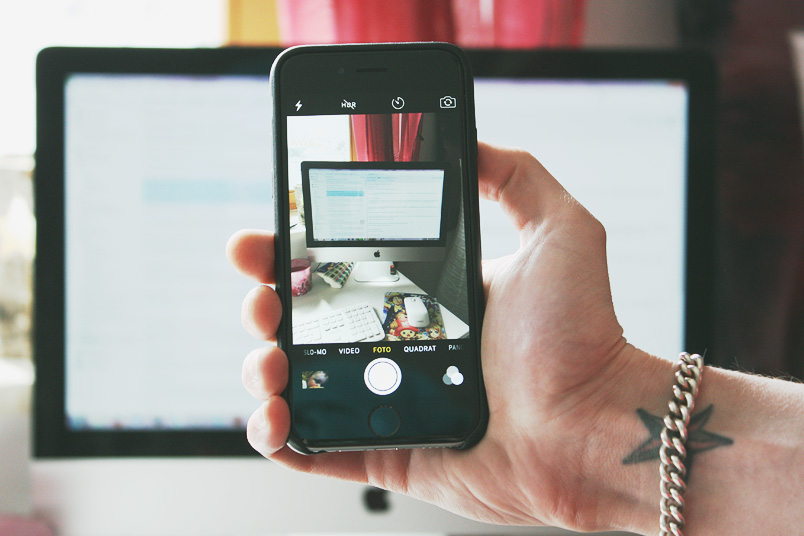
Handmodel: Mein Freund 🙂
Kosten: Keine in der “Basic”-Version.
Es gibt noch Plus, das weitere Funktionen bietet (wie die oben beschriebene E-Mail Funktion bspw.), für 19,99 €/Jahr und Premium für 39,99 €/Jahr.

Bild via evernote.com
Ich nutze Premium. Damit stehen dir noch extra Features wie 10 GB Speicher, eine umfangreichere Suchfunktion auch in Office-Dokumenten, die Möglichkeit PDFs zu speichern und direkt mit Kommentaren zu versehen sowie ein Offline-Zugang zur Verfügung. Letzteres war für mich ausschlaggebend, mir die Bezahlversion zu holen.
Die kostenfreie Basic Version ist normalerweise aber vollkommen ausreichend.
Weitere gute Blogposts dazu: CoSchedule, Stift-und-Blog
Kennst du Evernote; nutzt du es sogar?
Oder bevorzugst du andere Notiz-Apps?
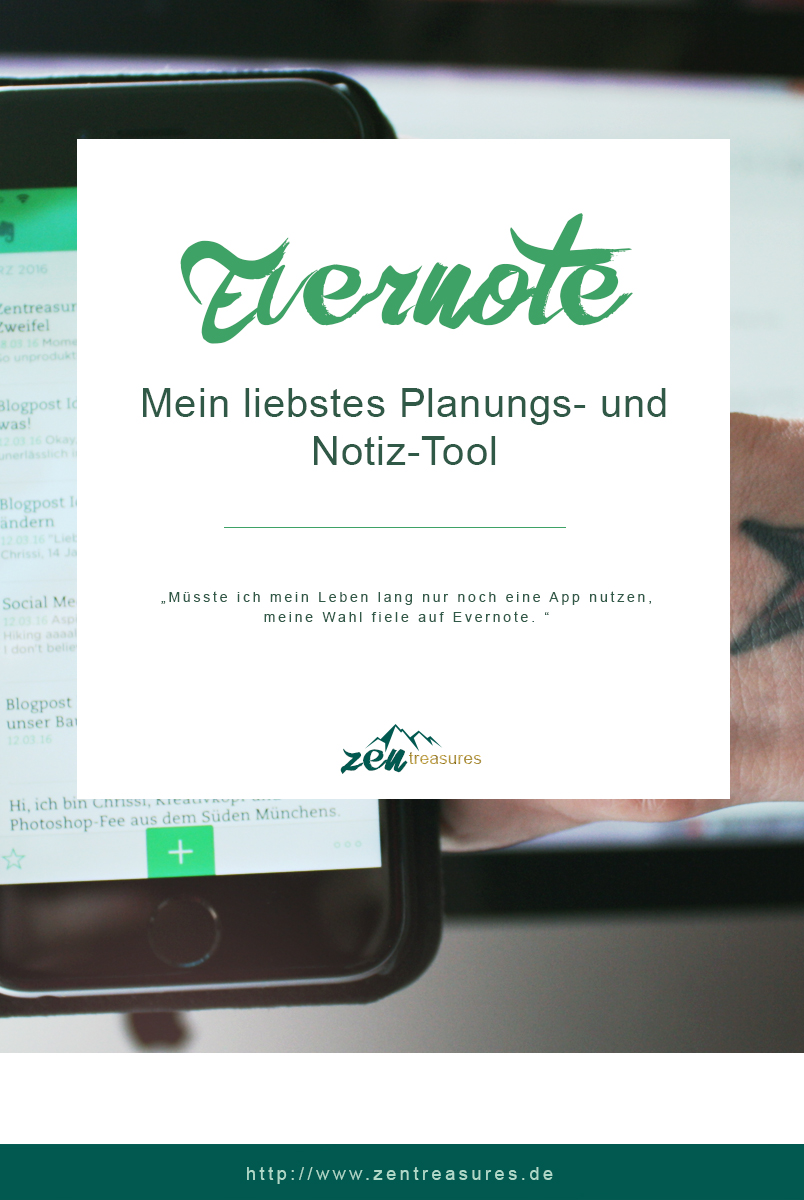
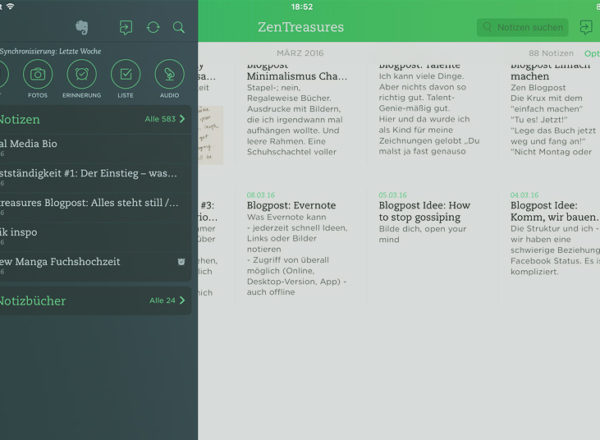
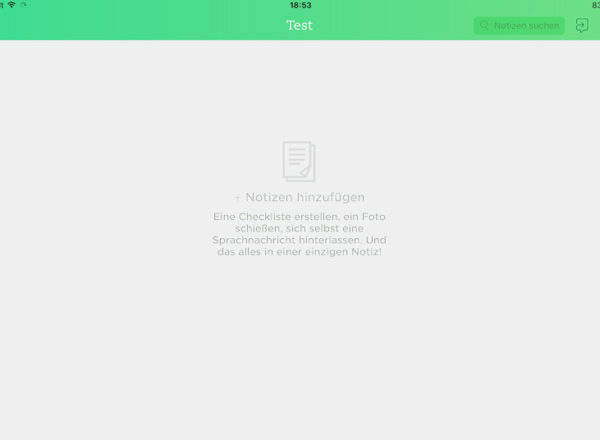

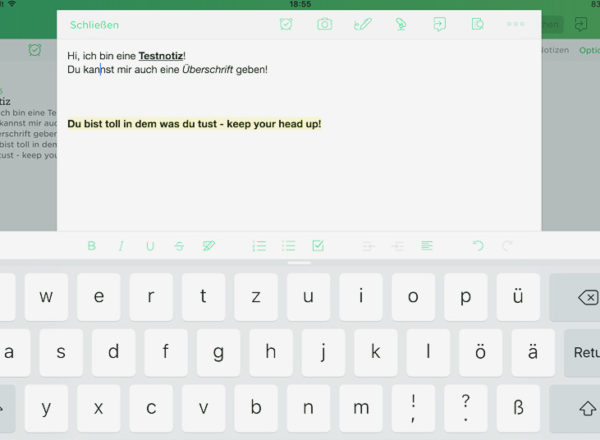
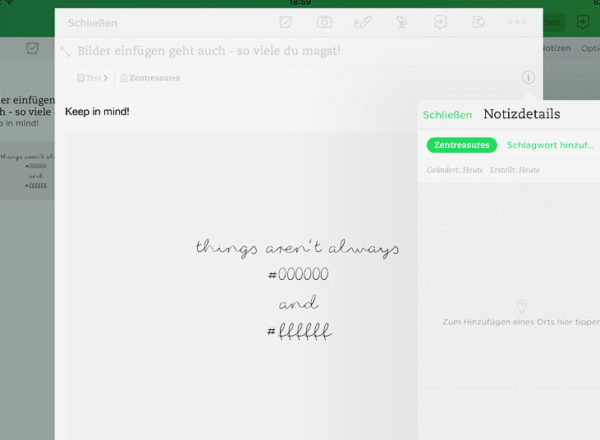
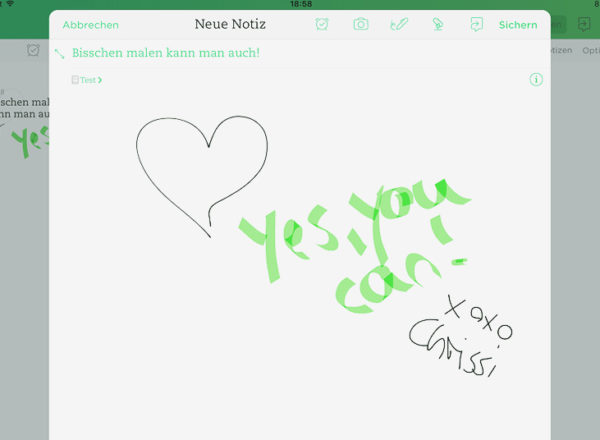

 Montagsmotivation: Wie mein Traumleben an einem Montag begann
Montagsmotivation: Wie mein Traumleben an einem Montag begann Verwirkliche deine Träume – mit einem Pinterest Vision Board
Verwirkliche deine Träume – mit einem Pinterest Vision Board Blogparade: Mein erster Design-Auftrag
Blogparade: Mein erster Design-Auftrag

Tatsächlich habe ich jetzt wegen dir die App mal auf meinem Handy und meinem Laptop installiert und hoffe, dass ich dadurch meine 100.000 Tabs ein bisschen reduzieren kann xD
Bisher macht es nen guten Eindruck, ich hoffe aber ich gewöhne mich ein wenig mehr daran.
Ich hab in letzter Zeit übrigends viele Malbücher für Erwachsene gesehen! Der Trend ist hier also auch angekommen.
Lg, Chrissi
Freut mich!
Die App braucht ein wenig Gewöhnungszeit, das stimmt. Sie ist einfach so umfangreich.
Bin gespannt, ob du sie weiternutzt und sie dir gefällt!